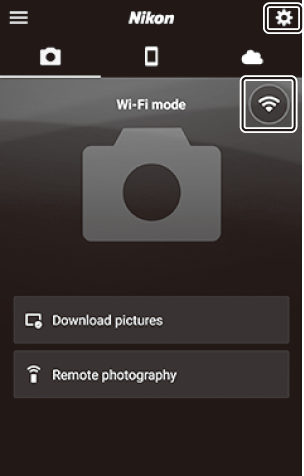Google prevajalnik
TA STORITEV LAHKO VSEBUJE PREVODE, KI SO V PRISTOJNOSTI DRUŽBE GOOGLE. GOOGLE ZAVRAČA VSE GARANCIJE, POVEZANE S PREVAJANJI, IZRECNE ALI IMPLICITNE, VKLJUČNO S KAKRŠNIMI KOLI GARANCIJAMI TOČNOSTI, ZANESLJIVOSTI IN VSEMI IMPLICIRANIMI GARANCIJAMI PRODAJNOSTI, USTREZNOSTI ZA DOLOČEN NAMEN IN NEKRŠITVE PRAVIC.
Referenčni vodiči družbe Nikon Corporation (v nadaljevanju »Nikon«) so bili prevedeni s pomočjo programske opreme za prevajanje, ki je v pristojnosti Google prevajalnika. Zelo smo si prizadevali zagotoviti natančen prevod, vendar nobeno avtomatizirano prevajanje ni popolno niti ni namenjeno nadomeščanju človeških prevajalcev. Prevodi so na voljo kot storitev uporabnikom Nikonovih referenčnih vodičev in so takšni, kot so. Izrecno ali implicitno ne jamčimo za točnost, zanesljivost ali pravilnost prevodov iz angleščine v kateri koli drug jezik. Nekatere vsebine (na primer slike, videoposnetki, Flash, itd.) morda ne bodo natančno prevedene zaradi omejitev programske opreme za prevajanje.
Uradno besedilo je angleška različica referenčnih vodičev. Vsa neskladja ali razlike, ustvarjene v prevodu, niso zavezujoče in nimajo pravnega učinka za skladnost ali izvrševanje. Če se pojavijo kakršna koli vprašanja v zvezi z natančnostjo informacij v prevedenih referenčnih vodičih, glejte angleško različico vodičev, ki je uradna različica.
Povezovanje s pametnimi napravami
Aplikacija SnapBridge
Uporabite aplikacijo SnapBridge za brezžične povezave med fotoaparatom in pametnim telefonom ali tablico (»pametna naprava«).

-
Aplikacije SnapBridge lahko prenesete iz Apple App Store ® ali Google Play ™.

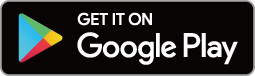
- Za najnovejše novice SnapBridge obiščite Nikon spletno stran.
Kaj lahko SnapBridge naredi za vas
Naloge, ki jih je mogoče izvajati z aplikacijo SnapBridge , so opisane spodaj. Za podrobnosti si oglejte spletno pomoč aplikacije SnapBridge :
https://nikonimglib.com/snbr/onlinehelp/en/index.html
Prenos slik iz kamere
Prenesite obstoječe slike v svojo pametno napravo. Slike je mogoče naložiti takoj, ko so posnete.
Fotografiranje na daljavo
Upravljajte kamero in fotografirajte s pametno napravo.
Brezžične povezave
Uporabite aplikacijo SnapBridge za brezžične povezave med fotoaparatom in vašo pametno napravo. Lahko se povežete prek Wi-Fi ( 0 Povezovanje prek Wi-Fi ( Wi-Fi način) ) ali Bluetooth ( 0 Povezovanje prek Bluetooth ). Povezovanje z aplikacijo SnapBridge vam omogoča nastavitev ure fotoaparata in posodobitev podatkov o lokaciji z uporabo informacij, ki jih zagotovi pametna naprava. Povezava prek povezave Bluetooth omogoča samodejno nalaganje slik, ko so posnete.
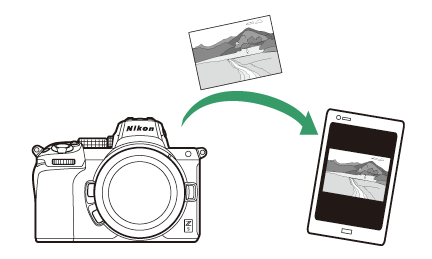
Wi-Fi
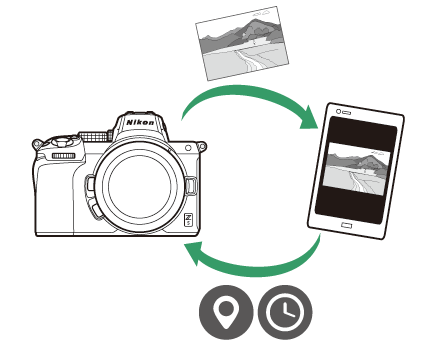
Bluetooth
Povezovanje prek Wi-Fi (način Wi-Fi )
- Omogočite Wi-Fi na pametni napravi. Za podrobnosti si oglejte dokumentacijo, ki je priložena napravi.
- Prepričajte se, da sta bateriji v fotoaparatu in pametni napravi popolnoma napolnjeni, da preprečite, da bi se napravi nepričakovano izklopili.
- Preverite, ali je na pomnilniški kartici fotoaparata dovolj prostora.
-
Pametna naprava: zaženite aplikacijo SnapBridge .
- Če ste prvič zagnali aplikacijo , tapnite [ Connect to camera ] in nadaljujte z 2. korakom.

-
Če ste aplikacijo že zagnali , odprite
 zavihek in izberite
zavihek in izberite  > [ Način Wi-Fi ], preden nadaljujete na 3. korak.
> [ Način Wi-Fi ], preden nadaljujete na 3. korak. 
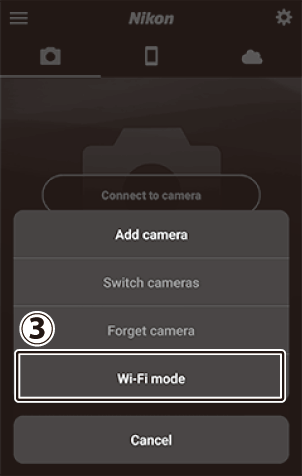
-
Pametna naprava: Ko ste pozvani, da izberete vrsto kamere, tapnite [ Brezzrcalna kamera ] in nato [ Povezava Wi-Fi ].
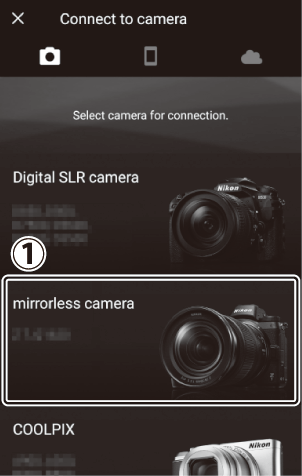

-
Kamera/pametna naprava: ob pozivu vklopite kamero.
Ne tapnite [ Next ], dokler ne dokončate naslednjega koraka.
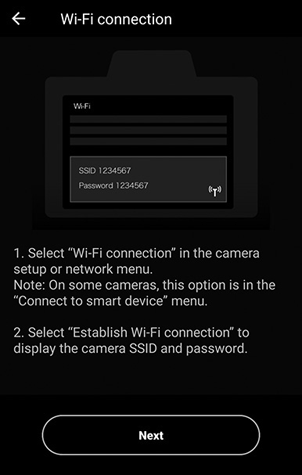
-
Fotoaparat: v nastavitvenem meniju izberite [ Poveži se s pametno napravo ] > [ Povezava Wi-Fi ], nato označite [ Vzpostavi povezavo Wi-Fi ] in pritisnite J .
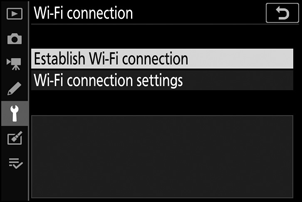
Prikazana bosta SSID kamere in geslo.
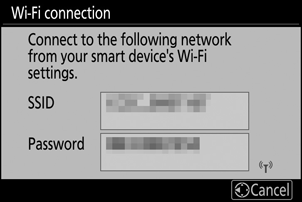
-
Pametna naprava: Vrnite se na pametno napravo in tapnite [ Naprej ].

-
Pametna naprava: Ko preberete navodila, ki jih prikaže pametna naprava, tapnite [ Odpri aplikacijo za nastavitve naprave ].
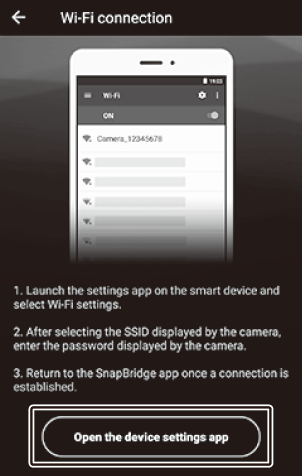
- Naprave Android : prikazane bodo nastavitve Wi-Fi .
- Naprave iOS : Zagnala se bo aplikacija »Nastavitve«. Tapnite [ < Settings ], da odprete [ Settings ], nato se pomaknite navzgor in tapnite [ Wi‑Fi ], ki ga boste našli blizu vrha seznama nastavitev.
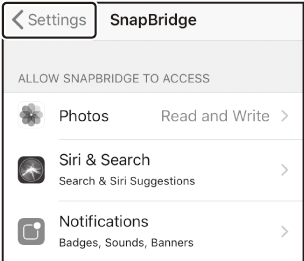


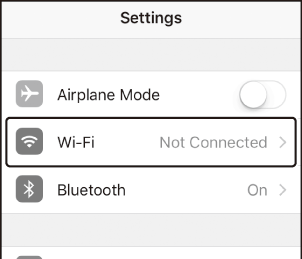
-
Pametna naprava: Vnesite SSID in geslo, ki ju fotoaparat prikaže v 4. koraku.
-
Poziv, ki ga prikaže naprava, se razlikuje glede na model in operacijski sistem.
-
Naprava Android :



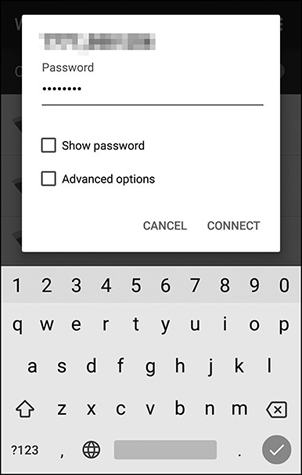
-
iOS naprava :
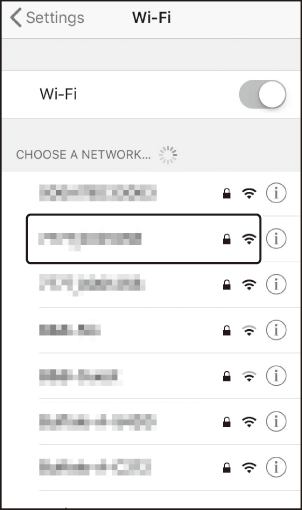



-
- Pri naslednji povezavi s kamero vam ne bo treba vnesti gesla.
-
-
Pametna naprava: Vrnite se v aplikacijo SnapBridge .
- Ko je povezava Wi-Fi vzpostavljena, se prikažejo možnosti načina Wi-Fi .
- Glejte spletno pomoč za informacije o uporabi aplikacije SnapBridge .

Povezovanje prek Bluetooth
Pred prvo povezavo prek Bluetooth boste morali združiti fotoaparat in pametno napravo, kot je opisano spodaj. Postopek za iOS se nekoliko razlikuje od postopka za naprave Android .
- Omogočite Bluetooth na pametni napravi. Za podrobnosti si oglejte dokumentacijo, ki je priložena napravi.
- Prepričajte se, da sta bateriji v fotoaparatu in pametni napravi popolnoma napolnjeni, da preprečite, da bi se napravi nepričakovano izklopili.
- Preverite, ali je na pomnilniški kartici fotoaparata dovolj prostora.
Prva povezava z napravo Android : seznanjanje
Za informacije o povezovanju z napravami iOS glejte »Prvo povezovanje z napravo iOS : seznanjanje« ( 0 Prvo povezovanje z napravo iOS : seznanjanje ).
-
Kamera: v nastavitvenem meniju izberite [ Connect to smart device ] > [ Pairing ( Bluetooth ) ], nato označite [ Start pairing ] in pritisnite J .
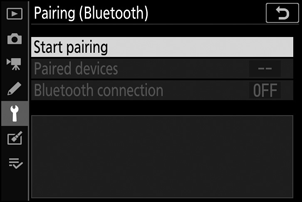
Ime kamere bo prikazano na monitorju.

-
Naprava Android : zaženite aplikacijo SnapBridge .
- Če ste prvič zagnali aplikacijo, tapnite [ Connect to camera ].

- Če ste aplikacijo že zagnali, odprite
 in tapnite [ Connect to camera ].
in tapnite [ Connect to camera ].
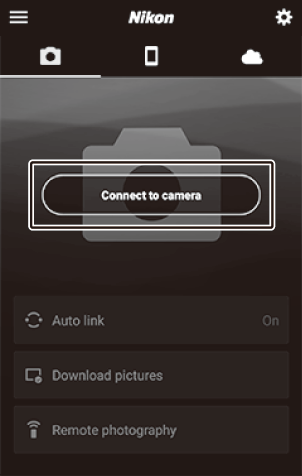
-
Naprava Android : tapnite [ Mirrorless camera ] in nato [ Pairing ( Bluetooth ) ].
- Ta korak lahko izpustite, ko sta napravi seznanjeni.
- Ko uporabljate Bluetooth morate odobriti dostop do podatkov o lokaciji. Če ste pozvani, da omogočite dostop do podatkov o lokaciji, sledite navodilom na zaslonu.
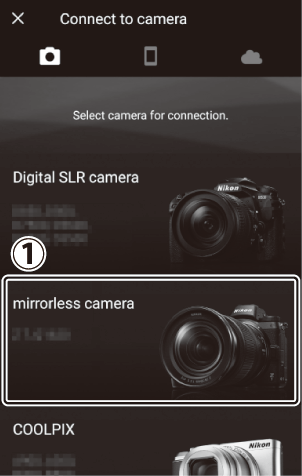
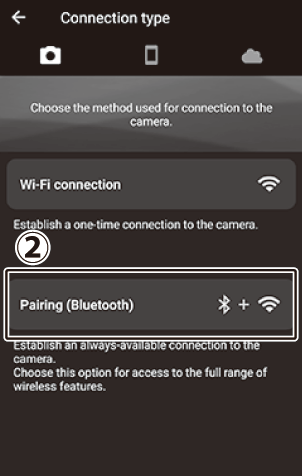
-
Naprava Android : tapnite ime kamere.
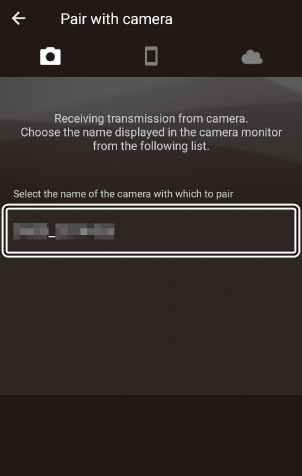
-
Kamera/naprava Android : potrdite, da fotoaparat in naprava Android prikazujeta isto kodo za preverjanje pristnosti.
Koda za preverjanje pristnosti je na slikah obkrožena.
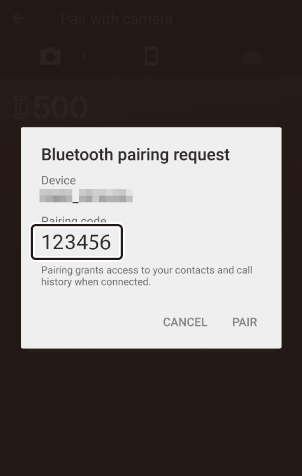
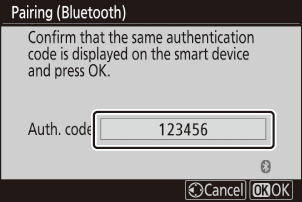
-
Kamera/naprava Android : Zaženite seznanjanje.
- Kamera : Pritisnite J
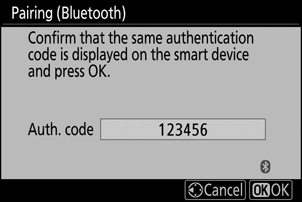
- Naprava Android : tapnite gumb, prikazan na sliki. Gumb na sliki je označen z [ PAIR ], vendar se oznaka lahko razlikuje glede na vrsto naprave in različico sistema Android , ki jo uporabljate.
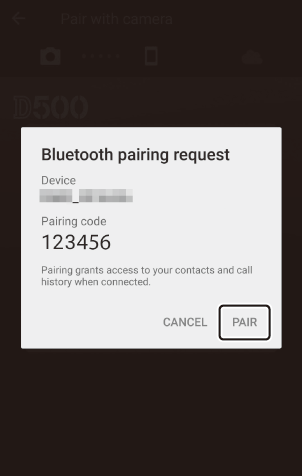
-
Kamera/naprava Android : Sledite navodilom na zaslonu, da dokončate seznanjanje.
- Kamera : Pritisnite J Ko bo seznanjanje končano, bo fotoaparat prikazal sporočilo, prikazano na sliki.
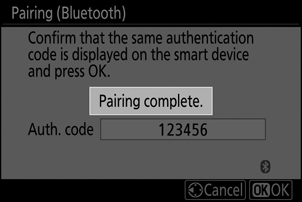
-
Naprava Android : seznanjanje je končano. Tapnite [ V redu ] za izhod v
 zavihek.
zavihek. 
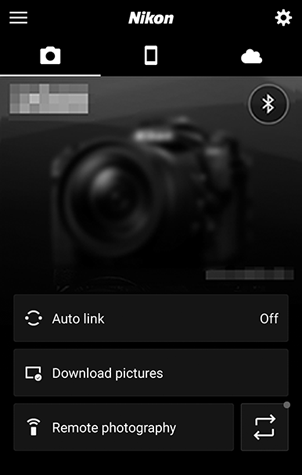
- Ko prvič seznanite napravo Android s fotoaparatom po namestitvi aplikacije SnapBridge , boste pozvani, da izberete možnosti samodejne povezave (samodejno nalaganje in samodejna ura ter sinhronizacija lokacije).
- Ta poziv ne bo prikazan drugič. Do nastavitev samodejne povezave pa lahko kadar koli dostopate z [ Samodejna povezava ] v
 zavihek.
zavihek.
Če želite onemogočiti Bluetooth , izberite [ Onemogoči ] za [ Povezava s pametno napravo ] > [ Seznanjanje ( Bluetooth ) ] > [ Povezava Bluetooth ] v meniju za nastavitve fotoaparata.
Prva povezava z napravo iOS : seznanjanje
Za informacije o povezovanju z napravami Android glejte »Prvo povezovanje z napravo Android : seznanjanje« ( 0 Prvo povezovanje z napravo Android : seznanjanje ).
-
Kamera: v nastavitvenem meniju izberite [ Connect to smart device ] > [ Pairing ( Bluetooth ) ], nato označite [ Start pairing ] in pritisnite J .
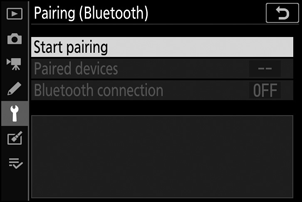
Ime kamere bo prikazano na monitorju.

-
Naprava iOS : zaženite aplikacijo SnapBridge .
- Če ste prvič zagnali aplikacijo, tapnite [ Connect to camera ].

- Če ste aplikacijo že zagnali, odprite
 in tapnite [ Connect to camera ].
in tapnite [ Connect to camera ].
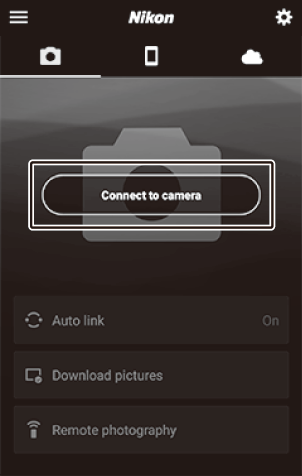
-
Naprava iOS : tapnite [ Mirrorless camera ] in nato [ Pairing ( Bluetooth ) ].
- Ta korak lahko izpustite, ko sta napravi seznanjeni.
- Ko uporabljate Bluetooth morate odobriti dostop do podatkov o lokaciji. Če ste pozvani, da omogočite dostop do podatkov o lokaciji, sledite navodilom na zaslonu.
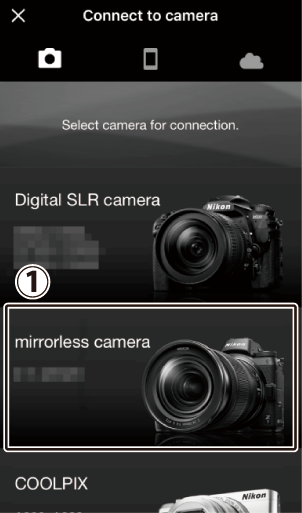
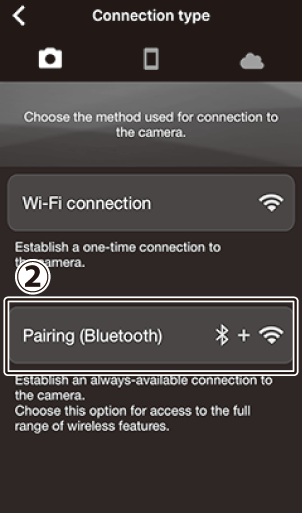
-
Naprava iOS : tapnite ime kamere.
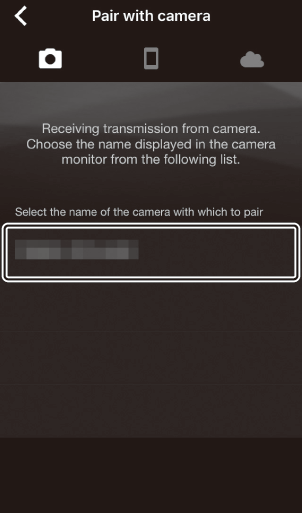
-
Naprava iOS : preberite navodila za seznanjanje.
Prikazana bodo navodila za seznanjanje. Pozorno preberite navodila in tapnite [ Razumem ].
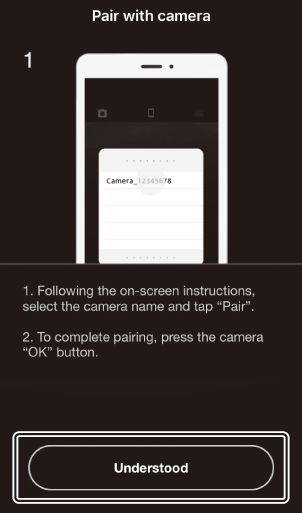
-
Naprava iOS : znova tapnite ime kamere.
Naprava iOS vas pozove, da izberete dodatno opremo. Ponovno tapnite ime kamere.

-
Kamera/naprava iOS : Zaženite seznanjanje.
Kamera : Pritisnite J
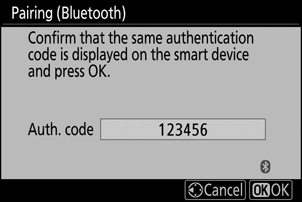
Naprava iOS : tapnite gumb, prikazan na sliki. Gumb na sliki je označen z [ Pair ], vendar se oznaka lahko razlikuje glede na različico iOS , ki jo uporabljate.

Če čakate predolgo med pritiskom gumba na fotoaparatu in dotikom gumba na napravi iOS , bo naprava prikazala sporočilo o napaki in seznanjanje ne bo uspelo. Zapustite aplikacijo SnapBridge in preverite, ali se ne izvaja v ozadju, nato odprite aplikacijo »Nastavitve« iOS in zahtevajte, da iOS »pozabi« kamero, preden se vrnete na 1. korak. »Pozabite« kamero z aplikacijo »Nastavitve« za iOS .






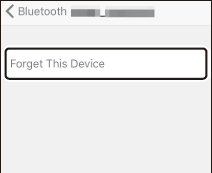
-
Kamera/naprava iOS : Sledite navodilom na zaslonu za dokončanje seznanjanja.
- Kamera : Pritisnite J Ko bo seznanjanje končano, bo fotoaparat prikazal sporočilo, prikazano na sliki.
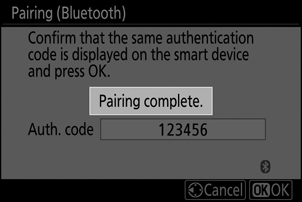
-
Naprava iOS : seznanjanje je končano. Tapnite [ V redu ] za izhod v
 zavihek.
zavihek. 
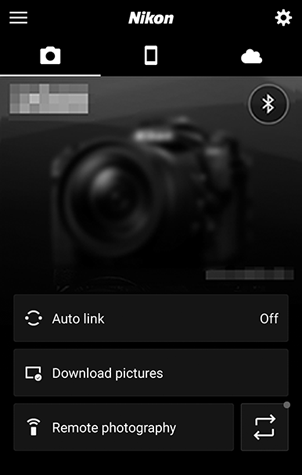
- Ko prvič seznanite napravo iOS s fotoaparatom po namestitvi aplikacije SnapBridge , boste pozvani, da izberete možnosti samodejne povezave (samodejno nalaganje ter samodejna ura in sinhronizacija lokacije).
- Ta poziv ne bo prikazan drugič. Do nastavitev samodejne povezave pa lahko kadar koli dostopate z [ Samodejna povezava ] v
 zavihek.
zavihek.
Če želite onemogočiti Bluetooth , izberite [ Onemogoči ] za [ Povezava s pametno napravo ] > [ Seznanjanje ( Bluetooth ) ] > [ Povezava Bluetooth ] v meniju za nastavitve fotoaparata.
Povezovanje s seznanjeno napravo
Povezava s pametno napravo, ki je že bila seznanjena s fotoaparatom, je hitra in enostavna.
-
Fotoaparat: V nastavitvenem meniju izberite [ Povezava s pametno napravo ] > [ Seznanjanje ( Bluetooth ) ] > [ Povezava Bluetooth ], nato označite [ Omogoči ] in pritisnite J .
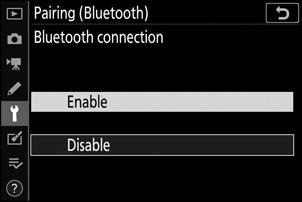
-
Pametna naprava: zaženite aplikacijo SnapBridge .
Povezava Bluetooth bo vzpostavljena samodejno.
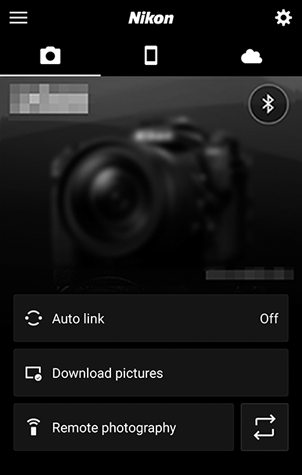


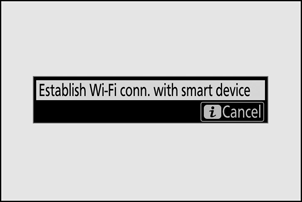
 . Ko se ikona spremeni v
. Ko se ikona spremeni v  , tapnite
, tapnite